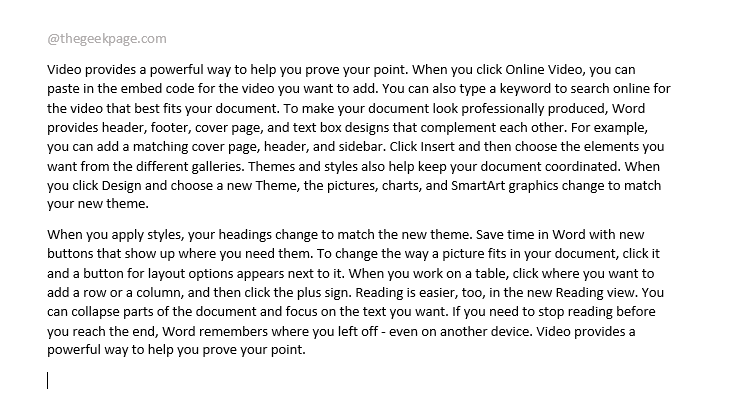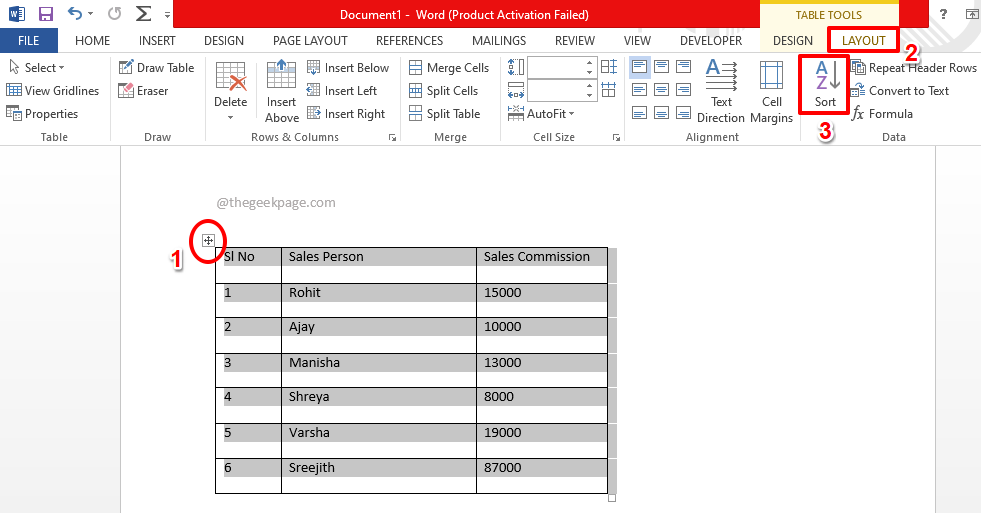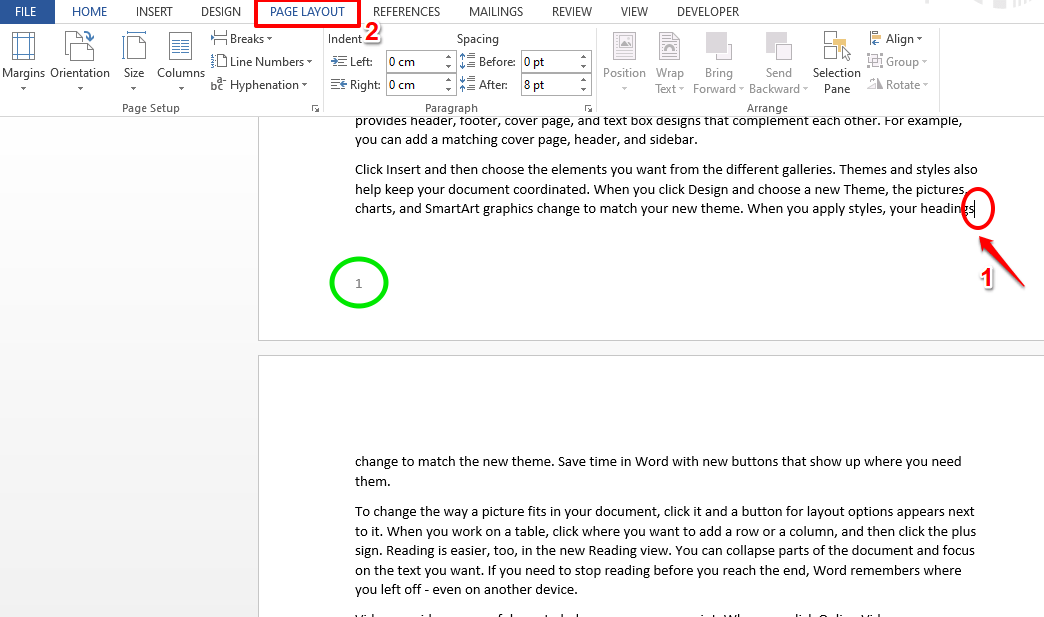Microsoft Office jedan je od nadaleko poznatog aplikacijskog softvera koji je razvila tvrtka Microsoft Corporation. Microsoft Office zbirka je različitih proizvoda koji zajedno imaju naziv kao što su "Word", "PowerPoint", "Excel", "Access" da nabrojimo samo neke.
Microsoft Word koristi se za izradu dokumenata, dok se Microsoft PowerPoint koristi za izradu prezentacija. Microsoft Excel koristi se za izradu proračunskih tablica, dok se Microsoft Access koristi za stvaranje baza podataka. Ovi su proizvodi od velike važnosti jer se koriste širom svijeta.
Pročitajte također: -Kako onemogućiti automatsko ažuriranje u sustavu Windows 10
Tradicionalni Microsoftov ured sastojao se samo od osnovnih značajki. S vremenom su mnoge značajke preuređivane i dodane su nove značajke kako bi bile jednostavnije za korisnike.
U ovom ćemo članku slijediti određene korake kako to učiniti automatski ažurira Microsoft Office u sustavu Windows 10:
1. metoda - putem Microsoft Officea
1. Otvorite bilo koju Officeovu aplikaciju, na primjer Word ili Power Point.
2. Kliknite na Računi u lijevom izborniku.
3. Sada kliknite na Mogućnosti ažuriranja.
4. Napokon odaberite onemogućiti ažuriranja - s jelovnika.

2. metoda - putem postavki
Korak 1:
Otvorite aplikaciju "Postavke". Ovu aplikaciju možete otvoriti pritiskom na tipke "Win + I".
Možete i upisati "Postavke" u traku za pretraživanje sustava Windows koja se nalazi pored ikone Start. Kliknite prvu ponuđenu opciju.
Korak 2:
Kliknite "Ažuriranje i sigurnost".

Napomena: Opcija „Ažuriranje i sigurnost“ sastoji se od značajki kao što su Windows Update, Windows Defender, Sigurnosna kopija, Oporavak, Aktivacija i Windows Developer opcije.
Korak 3:
U lijevim podizbornicima kliknite na "Windows Update". U desnom dijelu pomaknite se prema dolje i kliknite na “Napredne opcije”.

Korak 4:
Do Onemogući, samo isključite, "primaj ažuriranja za druge Microsoftove proizvode kada ažuriram Windows".

Napomena: Ako ovu opciju UKLJUČITE, ova će značajka biti omogućena. Omogućavanjem ove značajke ažurirat će se svaki Microsoftov proizvod (uključujući Microsoft Office) koji ste instalirali u svoj sustav.